- Aller dans Administration > Type de document
- Cliquer sur « Ajouter un type de document »
- Remplir le formulaire (voir le manuel de Koha pour la description de tous les champs):
- type de document: écrire un code de 10 caractères ou moins
important: ce code doit être: sans accent, espace, symbole ou diacritiques. - (optionnelle) type de document parent: choisir un type de document parent afin de créer des groupes de circulation.
- description: ajouter du texte qui sera utilisé comme libellé de ce type de document
- (optionnelle) catégorie de recherche: choisir au besoin une catégorie de recherche de recherche avancée de l’OPAC
- icône: choisir une icône parmi les choix par défaut ou ajouter une icône personnalisée
- type de document: écrire un code de 10 caractères ou moins
- Cliquer sur « Enregistrer les modifications »
N’oubliez pas d’ajouter des règles de circulation pour gérer le nouveau type de document.
Options:
Si vous désirez afficher un message particulier au retour de ce type de document afin d’avertir votre personnel, ajoutez votre texte dans le paramètre « message au retour »
et choisir l’un des types de message de retour suivants:
- message –> cette option affichera un encadré bleu au haut de la page de retour
- alerte –> celle-ci affichera plutôt un encadré jaune
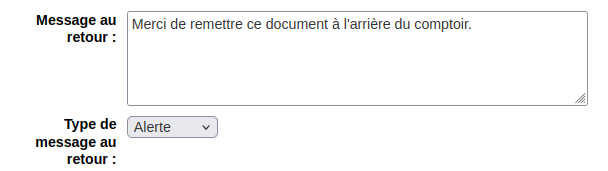
vue d’un message
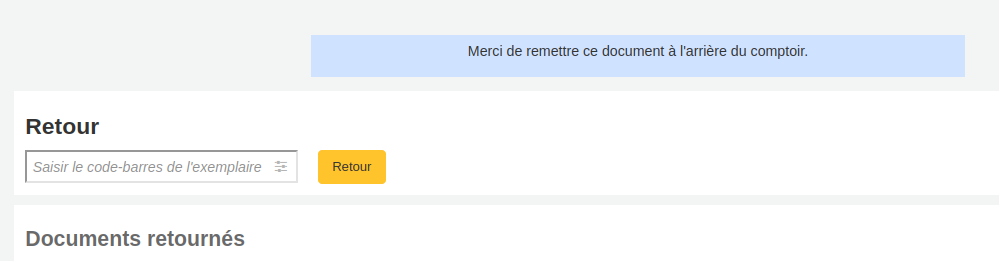
vue d’une alerte de retour
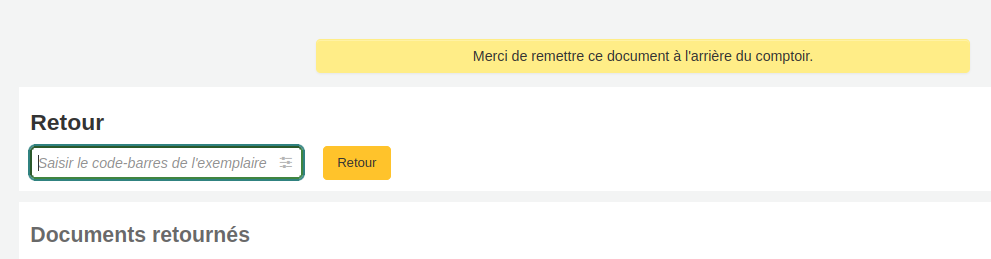
Voir aussi
- Ajouter des icônes aux types de documents
- Comment regrouper des types de document pour la recherche avancée
- Masquer des exemplaires à l’OPAC selon le type de document
- Charger un coût de location
- Supprimer un type de document
- Forcer le personnel à confirmer que tout le matériel d’accompagnement est présent lors du prêt et du retour
- Ajouter des alertes sonores
Ressources de la communauté Koha
- Koha manual: Adding item types (anglais)
- Manuel Koha : Ajouter des types de document (français)
